World of Warcraft: Shadowlands — Персонаж не найден, ошибки и другие исправления
Наше руководство поможет вам устранить все внутриигровые ошибки, с которыми сталкиваются игроки в World of Warcraft: Shadowlands, а также возможные исправления этих ошибок.
World of Warcraft: Баги Shadowlands
С выходом World of Warcraft: Shadowlands, многие геймеры-энтузиасты спешат опробовать эту совершенно новую итерацию серии WoW.
При таком количестве людей производительность серверов WoW неизбежно ухудшалась.
Игроки сталкиваются с проблемами входа в игру, отключениями, пропажей персонажей, черными экранами выбора персонажей и, не говоря уже о медленной загрузке.
Согласно недавнему твиту в официальном аккаунте службы поддержки Blizzard, производители работают над решением этих проблем.
Пока эти проблемы не будут официально решены, мы можем сидеть сложа руки или решать что-то самостоятельно.
Если вы предпочитаете второй вариант, то следующее руководство специально для вас. Итак, давайте сразу перейдем к делу!
Онлайн-семинар: «Обновленный ФГОС СОО: комментарии, ответы на ваши вопросы»
Код ошибки «WOW51900319»
Согласно официальной странице поддержки Blizzard, этот код ошибки появляется при разрыве соединения между игрой и серверами World of Warcraft.
Это связано с тем, что серверы испытывают наплыв игроков, пытающихся к ним присоединиться.
Поскольку серверы этой новой итерации еще не так сильны, перенаселенность игроков подавляет их.
Blizzard работает над решением этой проблемы, но пока, если вы не можете присоединиться к серверу World of Warcraft, продолжайте попытки.
Также проверьте ваше интернет-соединение, пока вы находитесь на нем!
Ошибка «Символ не найден
Эта ошибка возникает, когда игрок пытается войти в игру. Появится всплывающее сообщение с надписью «символ не найден».
Согласно странице поддержки Blizzard, известно, что эта ошибка возникала в предыдущих версиях серии World of Warcraft.
В основном это происходит из-за плохой связи между игровым клиентом и мировыми серверами.
Blizzard порекомендовала несколько способов избавиться от этой ошибки:
- Войдите в игру, используя другого персонажа в том же мире;
- Войдите в игру, используя нового персонажа в том же игровом мире;
- Перезагрузите игру;
- Перезагрузите компьютер;
- проверьте подключение к Интернету;
- Перезапустите приложение Blizzard Desktop.
Источник: wol.su
Форум: Вход в игру, MoP, проблемы с подключением в Legion

![]() Непрочитанные сообщения
Непрочитанные сообщения ![]() Нет непрочитанных сообщений
Нет непрочитанных сообщений ![]() Популярная тема с непрочитанными сообщениями
Популярная тема с непрочитанными сообщениями ![]() Популярная тема, в которой нет непрочитанных сообщений
Популярная тема, в которой нет непрочитанных сообщений ![]()
как играть в world of warcraft бесплатно на пиратских сервах (на русском )

Ваши права
- Вы не может создавать новые темы
- Вы не может отвечать в темах
- Вы не может прикрепить вложения
- Вы не могу отредактируйте свои сообщения
Источник: форум.wowcircle.com
Исправлено: Overwatch не удалось подключиться к серверу
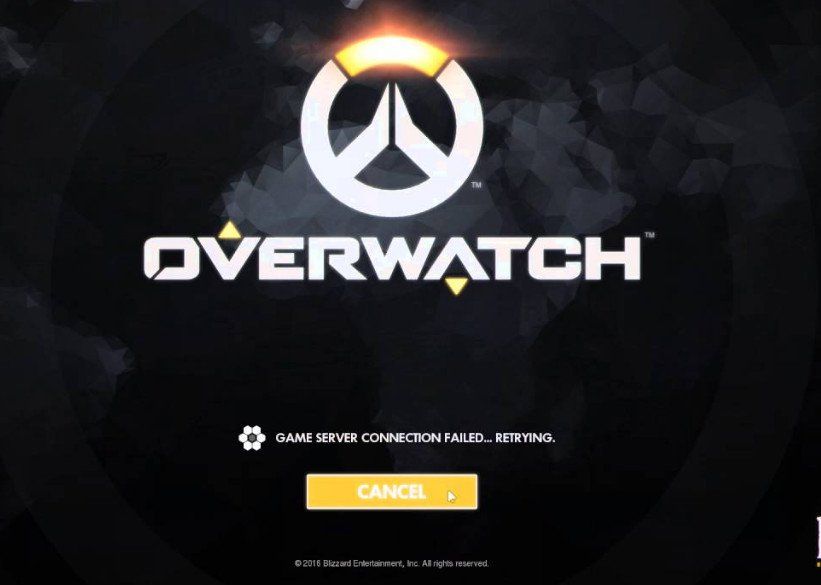
Overwatch — многопользовательский командный шутер, выпущенный компанией Blizzard Entertainment. Это одна из других флагманских игр после World of Warcraft. Как и все многопользовательские онлайн-игры, Overwatch также сталкивается с несколькими ошибками подключения, так как «Overwatch не удалось подключиться к серверу» возглавляет список.
По правде говоря, окончательных исправлений для таких ошибок не существует. Проблемы могут быть где угодно, включая сервер, вашего интернет-провайдера, локальную станцию перенаправления, ваш компьютер и т.д. Д. Тем не менее, мы постарались описать, что нужно проверить, и несколько обходных путей решения проблемы. Начните с первого и продвигайтесь вниз.
Решение 1. Проверка на наличие плохих серверов
Первое и самое важное, что вы должны проверить, это оскорбления сервера. Ошибка «Outlook не удалось подключиться к серверу»Ошибка всплыла в прошлом году и даже была признана Blizzard как официальная проблема. После предоставленного исправления игроки по-прежнему не могли успешно подключиться или отключались в рейтинговых матчах. Это привело к потере очков, которые они не могут восстановить.
Вам следует проверить различные форумы и темы сообщества Overwatch и посмотреть, не сталкиваются ли другие игроки с теми же проблемами, что и вы. Вы также можете проверить сторонние веб-сайты, чтобы узнать статус.
Решение 2. Изменить режим подключения
Возможно, используемый вами способ связи испытывает задержки и потерю пакетов. Известно, что Wi-Fi работает хуже, если ваш компьютер получает слабый сигнал. Иногда приемник Wi-Fi этого компьютера также иногда не работает и отбрасывает пакеты.

Существует несколько способов борьбы с этой проблемой. Вы можете подключиться Ethernet кабель непосредственно в компьютер, а не полагаться на сигналы Wi-Fi. Если у вас нет Ethernet, вы можете вставить Ethernet-провод в заднюю часть маршрутизатора и подключить его к компьютеру. Также вы можете использовать простые устройства в качестве повторителей (Расширители Wi-Fi) и посмотрите, решит ли это проблему. также иногда Слишком много людей потребляют интернет может вызвать эту проблему. Убедитесь, что вы получаете достаточную пропускную способность и стабильное интернет-соединение.
Этот шаг очень важен, поскольку в некотором смысле мы определяем, лежит ли проблема на вашей стороне, в сети, которую вы используете.
Решение 3. Сканирование и восстановление файлов
Это решение попытается определить, связана ли проблема с вашими игровыми файлами. Возможно, существуют некоторые поврежденные модули или неправильно обновленные файлы, которые могут вызвать нестабильность игры и, таким образом, периодически разрывать соединение.
- Откройте приложение Blizzard. Теперь нажмите на Игры вкладку и выберите Overwatch из левой панели навигации. Теперь нажмите на кнопку Опции и выберите Сканирование и ремонт.
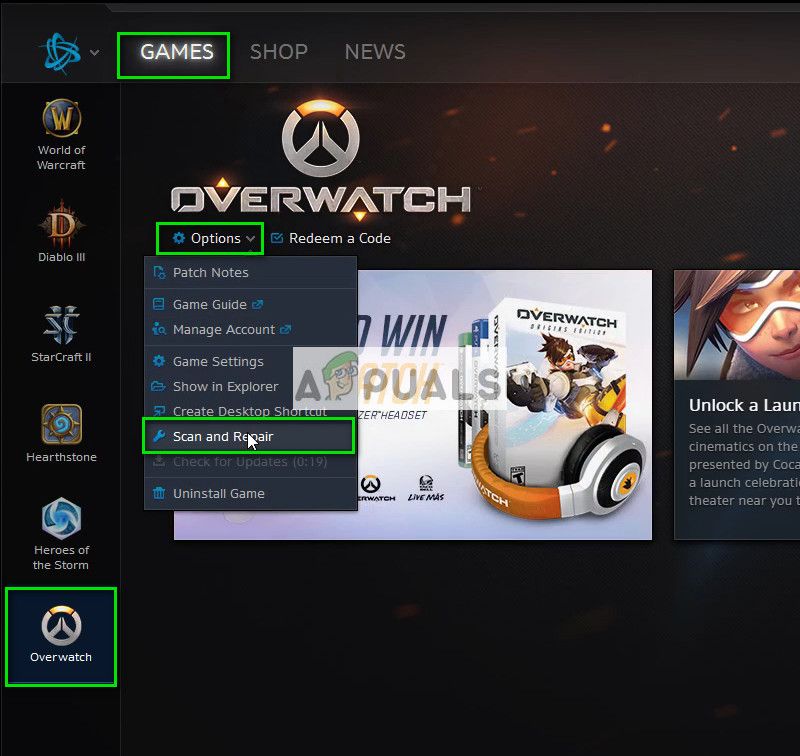
- Теперь, когда начнется сканирование, вы увидите индикатор в нижней части страницы. Этот процесс может занять некоторое время, поэтому не откладывайте ни один шаг. После завершения сканирования попробуйте поиграть в игру и посмотрите, устранена ли проблема. Кроме того, перезагрузите компьютер.

Решение 4. Обновите Overwatch до последней версии
Blizzard имеет тенденцию выпускать периодические обновления для исправления ошибок и проблем. Похоже, это произошло в прошлом году, когда большинство игроков не могли подключиться к игре при стабильном соединении. В ответ на это Blizzard выпустила обновление для Overwatch, исправляющее эту проблему.
Убедитесь, что у вас стабильное подключение к Интернету, прежде чем продолжить работу с этим решением.
- Откройте приложение «Сражение.сеть и из Игры, Выберите Overwatch.
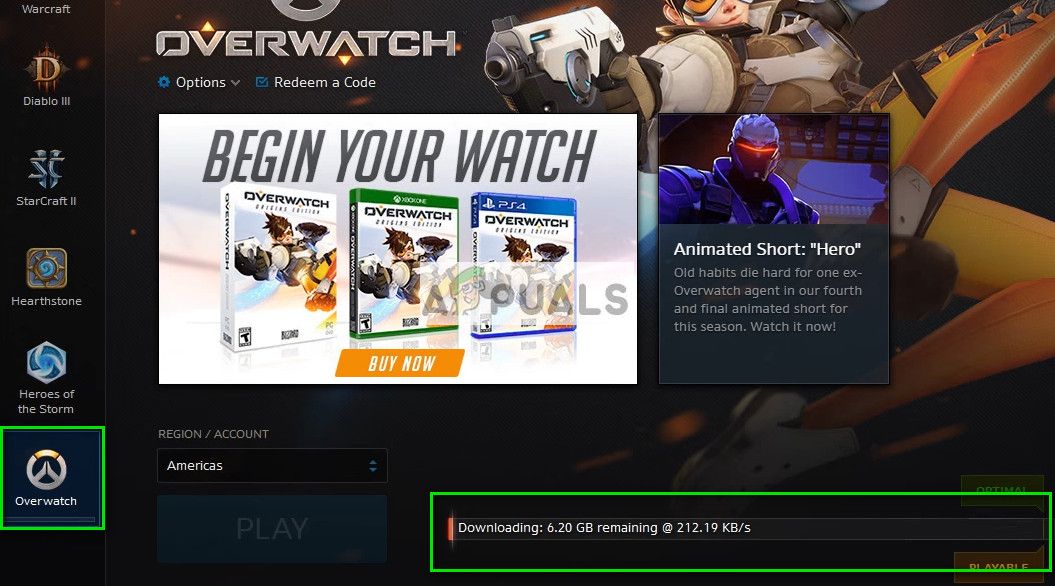
- Теперь проверьте, есть ли доступные обновления. Запустить последнее обновление И посмотрите, решит ли это вашу проблему.
Еще одна вещь, которую вы должны попробовать циклическая работа ваш компьютер. Включение/выключение — это процесс полного выключения и последующего включения устройства.
Причины циклического отключения питания включают повторную инициализацию электронным устройством своего набора параметров конфигурации или восстановление из состояния отсутствия реакции или модуля. Это также используется для сброса всех сетевых конфигураций, поскольку они теряются при полном выключении устройства.
После выключения компьютер, Отсоедините основной кабель питания и позволять им простаивать несколько минут (~ 5). Через разумное количество времени снова подключите кабели и включите компьютер. Сделайте то же самое с вашим Маршрутизатор. После того как вы снова все включите и подключитесь к Интернету, проверьте, решена ли проблема.
Решение 5. Отключение прокси-сервера
Если вы используете настройки прокси на работе или в университете, это может быть причиной проблемы. Настройки прокси-сервера обеспечивают другой способ работы интернета. Эта реализация в основном происходит в учреждениях или на рабочих местах, которые не разрешают или не контролируют полный доступ к Интернету.
- Нажмите Windows + R, введите «inetcpl.Комп» в диалоговом окне и нажмите Enter.
- Выберите Вкладка «Подключения и нажмите Настройки локальной сети Кнопка находится в ближнем конце окна.
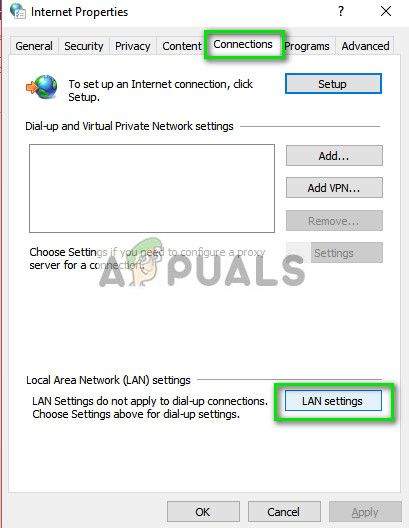
- Снимите флажок с надписи «Используйте прокси-сервер для локальной сети». Нажмите Ok, чтобы сохранить изменения и выйти.
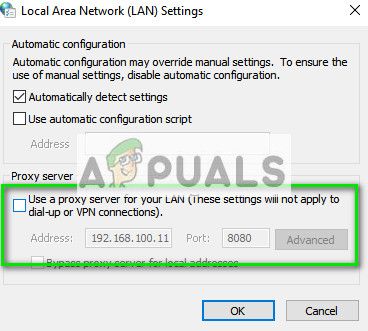
- Теперь проверьте, устранена ли проблема. Если вы пользуетесь интернетом в институте, возможно, что они разрешают подключение только через прокси-сервер. В этом случае вам, возможно, придется искать другие сетевые альтернативы.
Решение 6. Сброс сетевых настроек
В крайнем случае, попробуйте сбросить все сетевые настройки и посмотреть, исправит ли это ситуацию. Существует очень малая вероятность того, что это решит вашу проблему «не удалось подключиться», но шансы на то, что вам стоит использовать. Если даже это решение не сработает, вам следует связаться с Overwatch и оформить официальный тикет в игре или на форумах.
- Нажмите Windows + S, введите «подскажите»диалоговом окне щелкните правой кнопкой мыши по приложению и выберите»Запускайте от имени администратора».
- В командной строке с повышенными привилегиями выполните следующую команду для сброса winsock.
netsh winsock reset
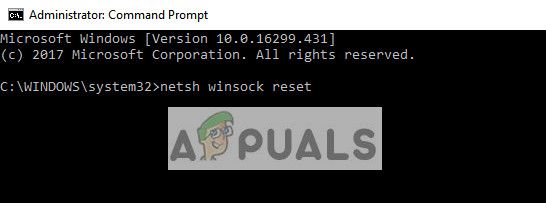
- Для реализации всех изменений требуется перезапуск. После перезапуска проверьте ход ошибки.
Если сброс winsock также не работает, можно попробовать освободить и обновить IP, а также попробовать сбросить DNS.
- Откройте окно командной строки с повышенными правами и введите следующие команды:
IPCONFIG / Выпуск
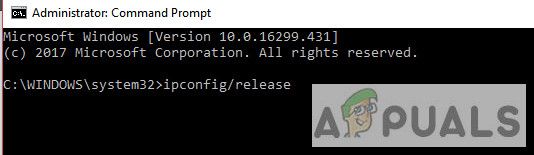
IPCONFIG / обновление
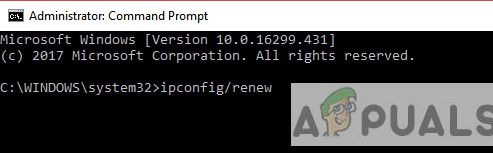
IPCONFIG / flushdns
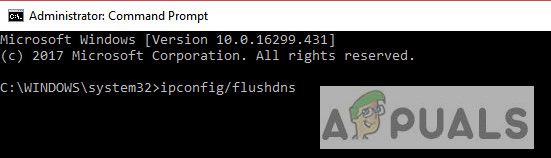
После выполнения всех шагов проверьте, можете ли вы успешно подключиться к серверам Overwatch.
Подсказки:
- Вы можете изменить настройки вашего ‘Хозяева файл, как показано в официальной документации по устранению неполадок с вашим соединением на сайте Overwatch.
- Убедитесь, что все фоновые процессы закрыты, и нет никаких сторонних приложений, которые конфликтуют с Overwatch.
- Попробуйте запустить Overwatch в новая учетная запись администратора и посмотрите, поможет ли это.
- Вы можете запустить ‘Pathping.» определите состояние вашего соединения. Эта практика обычно предписывается сотрудниками Overwatch при устранении проблем с подключением.
Источник: helpexe.ru